アップロード設定(Eye-Fi)
市販のEye-Fiカードを使って、アップロード機能を使うことができます。 Eye-Fiカードが本機のメモリーカードスロットに入っているときのみ自動アップロード機能の設定メニューが表示されます。
- MENU→
 (セットアップ)→[アップロード設定]→希望の設定を選ぶ。
(セットアップ)→[アップロード設定]→希望の設定を選ぶ。 - Eye-Fiカードに、無線LANアクセスポイントや転送先を設定する。詳しくはEye-Fiカードに付属している取扱説明書をご覧ください。
- 設定が終了したEye-Fiカードをカメラに入れ、撮影する。無線LANにより、撮影した画像が自動的にパソコンなどに転送される。
メニュー項目の詳細
- 入:
- アップロードを有効にする。
- 切:
- アップロードを無効にする。
通信状態の画面表示
 :待機中で、送信画像がない
:待機中で、送信画像がない
 :アップロード待機中
:アップロード待機中
 :接続中
:接続中
 :アップロード中
:アップロード中
 :エラー発生
:エラー発生
ご注意
- Eye-Fiカードは一部の国、または地域で販売しています。
- Eye-Fiカードに関する問い合わせは、その製造者・販売者に直接ご確認ください。
- Eye-Fiカードはご購入された国、または地域のみで使用が認められています。使用する国、または地域の法律に従ってお使いください。
- Eye-FiカードはワイヤレスLAN機能を持っています。飛行機の中など、使用を禁止されている場所では、Eye-Fiカードを本機に入れないでください。入っている場合は[アップロード設定]を[切]にしてください。アップロード機能が[切]になっていると画面上に
 が表示されます。
が表示されます。 - アップロード中はパワーセーブ機能は働きません。
 (エラー発生)が表示された場合は、メモリーカードを抜き差しするか、電源を入れ直してください。それでも表示される場合は、Eye-Fiカードが壊れている可能性があります。
(エラー発生)が表示された場合は、メモリーカードを抜き差しするか、電源を入れ直してください。それでも表示される場合は、Eye-Fiカードが壊れている可能性があります。- 無線LANの通信は他の通信機器の影響を受けることがあります。通信状態が良くないときは、接続先のアクセスポイントに近づいてください。
-
[
 位置情報連動設定]→[位置情報連動]が[入]の状態で撮影した画像をアップロードすると、意図せずに撮影場所が第三者に知られる場合があります。その場合は[
位置情報連動設定]→[位置情報連動]が[入]の状態で撮影した画像をアップロードすると、意図せずに撮影場所が第三者に知られる場合があります。その場合は[ 位置情報連動設定]→[位置情報連動]を[切]にして撮影してください。
位置情報連動設定]→[位置情報連動]を[切]にして撮影してください。
- 本機はエンドレスモードに対応していません。Eye-Fi を使用する前に、エンドレスモードは必ずオフに設定してください。
- 新しいEye-Fiカードを初めて使うときは、カードをフォーマットする前に、カードに書き込まれているEye-Fiマネージャーのインストールファイルをパソコンにコピーしてください。
- Eye-Fiカードは、ファームウェアを最新版にバージョンアップしてからお使いください。バージョンアップについて詳しくは、Eye-Fiカードに付属の取扱説明書をご覧ください。
- アップロードできるファイルについては、Eye-Fiカードに付属の取扱説明書をご覧ください。